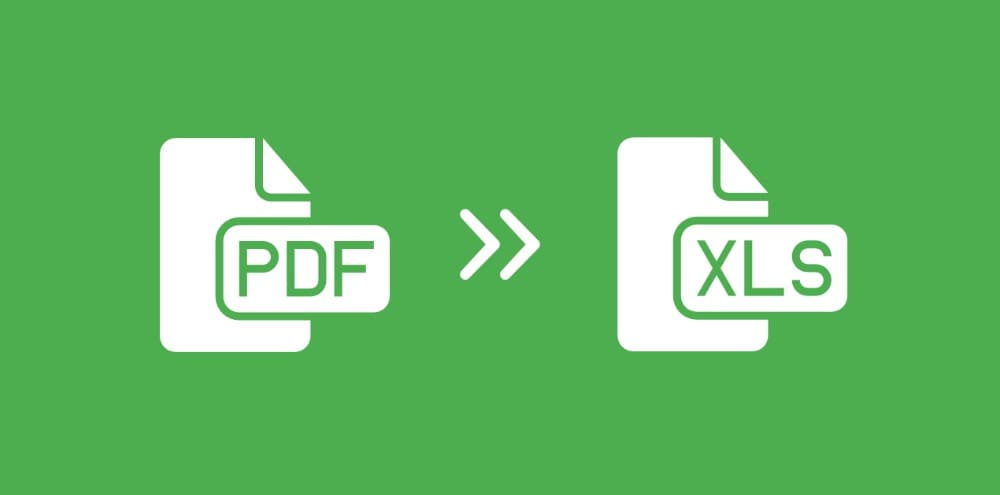
Вы являетесь государственным служащим, который много работает с публичными данными? Правительственные учреждения ежедневно обрабатывают тысячи документов. Обычно это данные консенсуса, публичные записи, отчеты и многое другое. Большинство отчетов содержат таблицы, созданные в Excel, в формате PDF. Редактирование или извлечение данных в таких больших объемах представляет собой настоящую проблему.
В этом случае возникает необходимость конвертировать несколько PDF-файлов в Excel. Используя эту технику, вы сможете оптимизировать процесс извлечения данных. В этой связи в статье мы рассмотрим ключевую роль массовой конвертации PDF в Excel. Также в ней будут описаны практические методы и инструменты, необходимые для работы с таким колоссальным потоком данных. Основное внимание мы уделим PDFelement, полнофункциональному редактору PDF и конвертеру нескольких файлов сразу PDF в Excel.
В этой статье:
Часть 1. Важность конвертации нескольких файлов сразу PDF в Excel
Конвертация PDF в Excel нескольких файлов сразу — это путь к управлению значительными объемами информации. Оно может понадобиться в различных ситуациях, когда требуется извлечь, проанализировать или обработать данные. Вот как конвертация нескольких файлов PDF в Excel может оказаться полезной:
- Финансовые отчеты, счета-фактуры и квитанции часто предоставляются в формате PDF. Конвертация их всех в Excel позволяет финансовым аналитикам выполнять расчеты и создавать диаграммы.
- Ответы на опросы могут быть собраны в документы PDF. Конвертируя их в Excel, можно упростить статистический анализ, визуализацию данных и создание отчетов.
- Предприятия, управляющие запасами или каталогами продукции, могут хранить информацию в табличной форме в PDF-документах. Пакетная конвертация в Excel упрощает обновление, отслеживание и управление большими запасами.
- Документы сотрудников, отчеты о посещаемости и кадровые документы часто архивируются в формате PDF. Конвертируя их в Excel, HR-специалисты могут эффективно управлять данными о работниках.
- Если ваши данные разбросаны по нескольким PDF-документам, конвертировать их в Excel позволит консолидация в одной электронной таблице.
Часть 2. Откройте для себя практический способ конвертировать много файлов PDF в Excel
Теперь, когда вы узнали о практической важности конвертации PDF в Excel нескольких файлов сразу, перейдем к основному разделу. Не менее важно знать инструменты и методы, позволяющие эффективно конвертировать несколько PDF-файлов в Excel. Независимо от того, имеете ли вы дело с финансовыми отчетами, данными опросов или любыми другими документами, содержащими табличную информацию, правильный выбор инструмента может существенно изменить ситуацию.
В этом разделе мы проведем обзор трех практических решений, которые помогут вам улучшить работу с наборами данных. Здесь вы найдете все: от универсальных редакторов PDF до бесплатных онлайн-решений. Давайте погрузимся в работу:
Метод 1: Используйте PDFelement для конвертации нескольких PDF в Excel
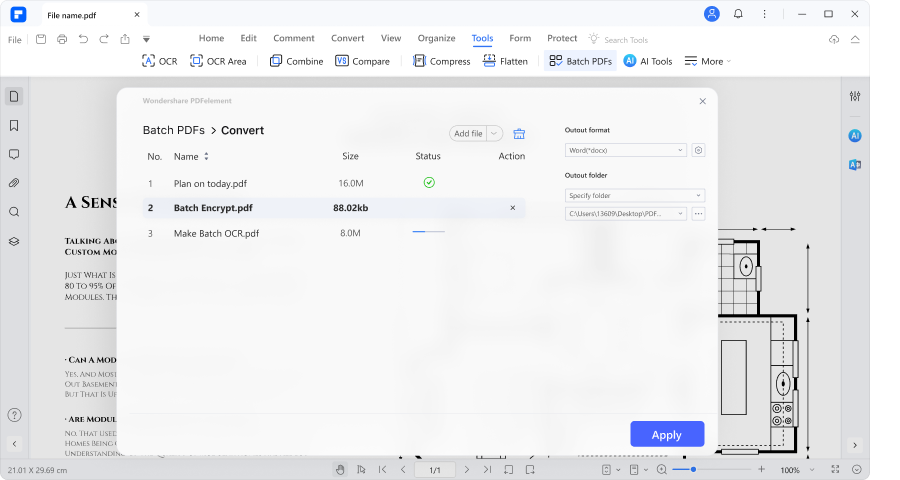

![]() Работает на основе ИИ
Работает на основе ИИ
Когда речь идет о массовой конвертации PDF в Excel, PDFelement выступает в роли специализированного пакетного конвертера. Программа выделяется своей способностью оптимизировать процесс конвертации множества PDF-файлов в формат Excel. Будучи надежным конвертером PDF в Excel, он позволяет обрабатывать множество документов за одну операцию. Отличительной особенностью программы является тщательное сохранение сложных табличных структур в PDF-файлах. Его последовательные алгоритмы гарантируют, что вы получите то же самое форматирование даже после конвертации в формат Excel.
PDFelement – лучший конвертер нескольких PDF в Excel.
Функция пакетной конвертации PDFelement позволяет одновременно обрабатывать несколько PDF-файлов. Быстродействующие механизмы программы избавляют вас от необходимости вручную обрабатывать каждый файл. Кроме того, процесс конвертации в PDFelement удобен и эффективен. Одним щелчком мыши PDFelement запускает процесс конвертации, быстро преобразуя несколько PDF-файлов в таблицы Excel.
Как массово конвертировать PDF в формат Excel с помощью PDFelement?
С помощью PDFelement конвертировать файлы PDF в Excel очень просто. Этот эффективный инструмент упрощает весь процесс, делая его доступным для пользователей любого уровня подготовки. Давайте пройдемся по простым шагам использования PDFelement для пакетной конвертации PDF в Excel:
- Шаг 1: Откройте PDFelement Перейдите к пункту "Несколько PDF за раз" под "Быстрыми инструментами".
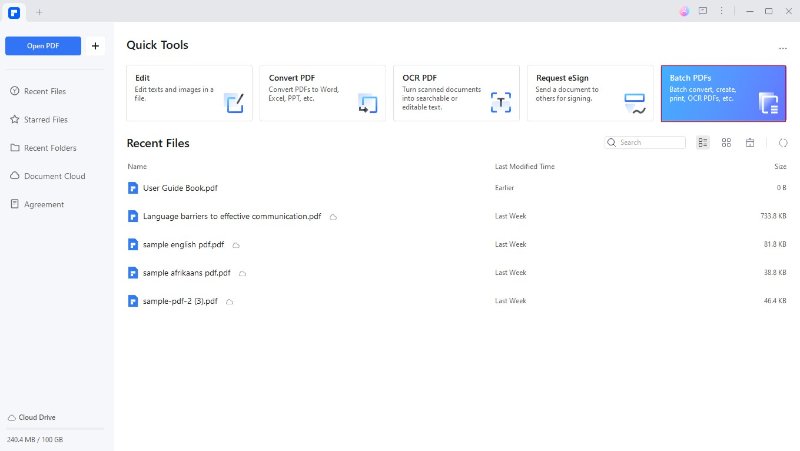
- Шаг 2: Выберите функцию "Конвертировать" из предложенного набора инструментов.
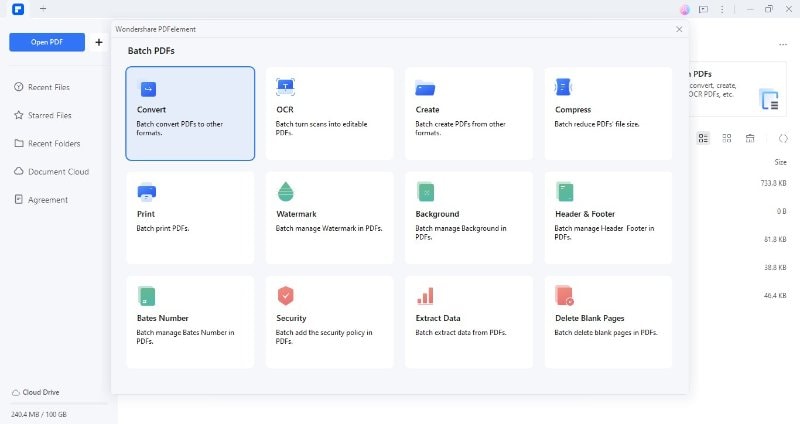
- Шаг 3: Нажмите "Добавить файлы", чтобы загрузить документы PDF для конвертации. Выберите выходную папку для сохранения конвертированных файлов Excel.
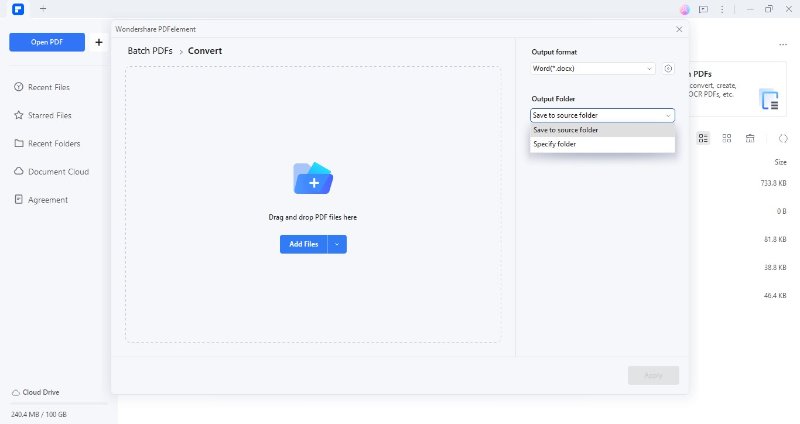
- Шаг 4: Выберите "Excel" в качестве выходного формата и нажмите "Применить".
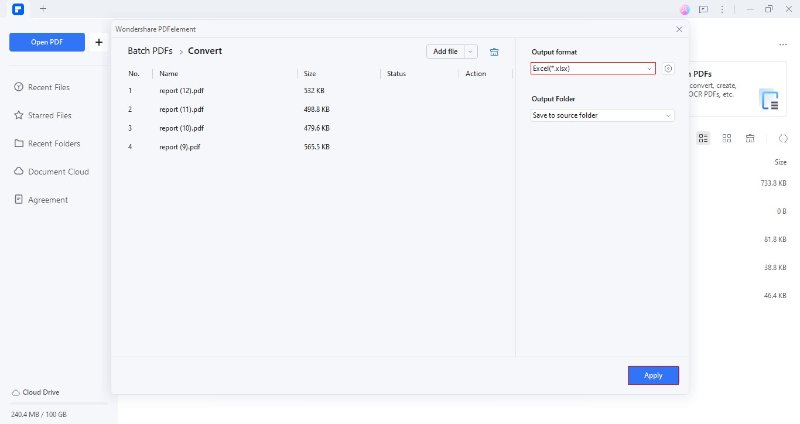
- Шаг 5: PDFelement превратит ваши PDF-файлы в формат Excel в течение нескольких секунд. Кроме того, папка назначения будет открыта автоматически.
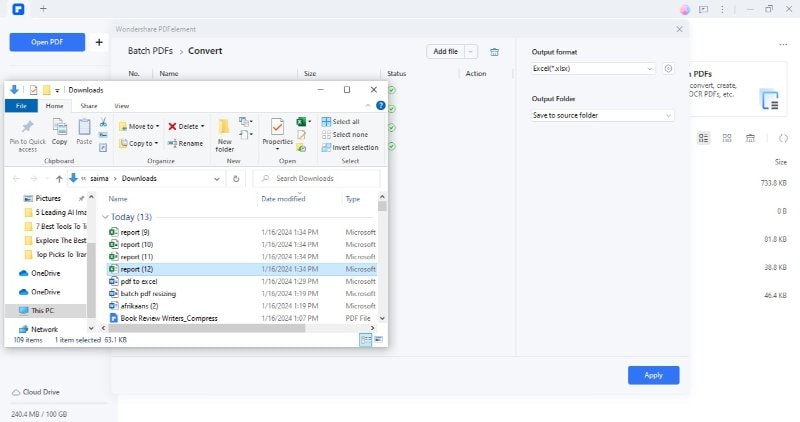
Преимущества PDFelement при конвертации PDF в Excel
PDFelement является исключительным выбором для массовой конвертации PDF в Excel. Инструмент обещает целый ряд преимуществ, которые упрощают управление документами и повышают общий уровень обслуживания пользователей. Вот некоторые из преимуществ использования PDFelement при конвертации PDF в Excel:
- PDFelement упрощает конвертацию нескольких PDF-файлов в Excel одним щелчком мыши. Это не только экономит время, но и обеспечивает эффективность при работе с обширными наборами данных.
- Благодаря удобному интерфейсу PDFelement обеспечивает простоту использования для людей с разным уровнем технической подготовки. Процесс конвертации нескольких файлов за раз интуитивно понятен и требует минимального обучения.
- Одним из заметных преимуществ PDFelement является его доступность. Программа обладает широкими возможностями по доступной цене. Таким образом, его может использовать широкий круг пользователей, начиная теми, кто не сильно разбирается в технике, и заканчивая профессионалами.
- PDFelement предлагает широкие возможности редактирования. Вы можете изменять текст, изображения и таблицы в PDF до или после конвертации. Кроме того, с помощью этого комплексного решения можно организовывать, комментировать, подписывать и защищать PDF-файлы.
- В инструмент также интегрированы функции ИИ для улучшения управления документами. ИИ-помощник, функции вычитки текста, перевода и поиска по тексту — это некоторые из особенно примечательных особенностей.
Метод 2: Используйте HiPDF, чтобы конвертировать PDF в Excel несколько файлов за раз
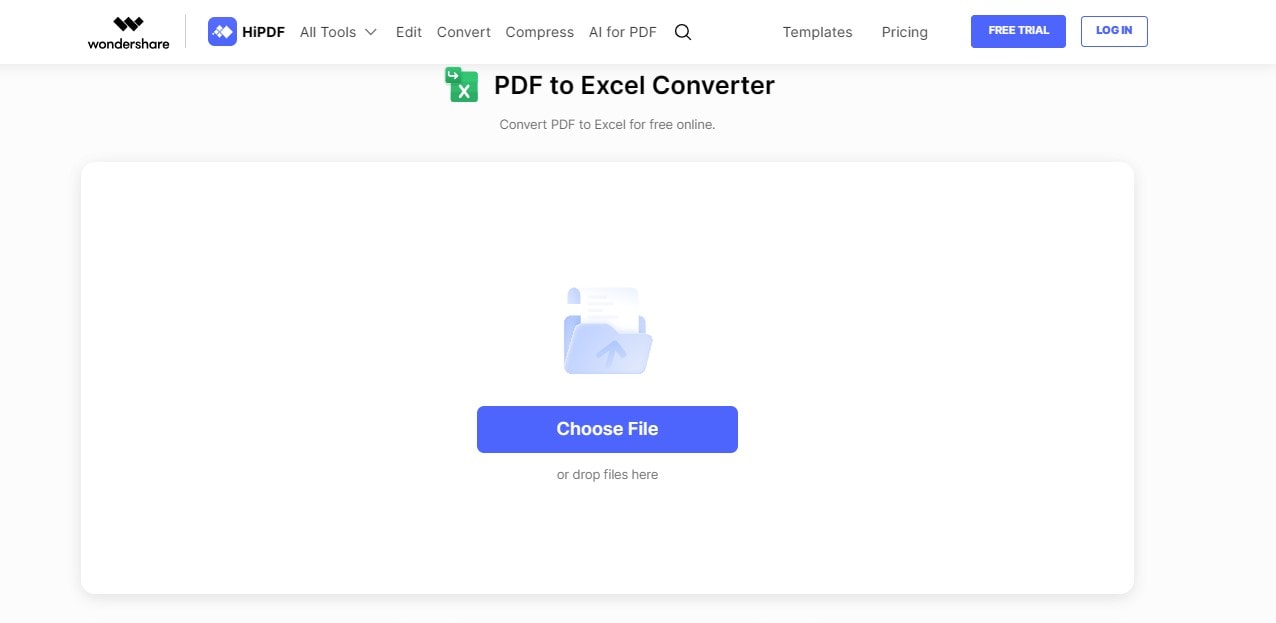
Если вы хотите выбрать удобное онлайн-решение, воспользуйтесь HiPDF для конвертации PDF в Excel нескольких файлов сразу. Этот инструмент известен своими исключительными возможностями по управлению PDF-файлами. Кроме того, вас порадует его интуитивно понятный интерфейс и удобство использования. HiPDF поддерживает загрузку до 5 файлов PDF за один раз для конвертации. Таким образом, вы можете легко конвертировать файлы, загружая по пять файлов в каждую партию. Если же вы хотите добавить больше файлов, вы можете перейти на тарифный план premium.
Ниже описано, как использовать HiPDF для конвертации нескольких файлов сразу:
- Шаг 1: Зайдите в HiPDF. Нажмите "Выбрать файл", чтобы загрузить PDF-файлы.
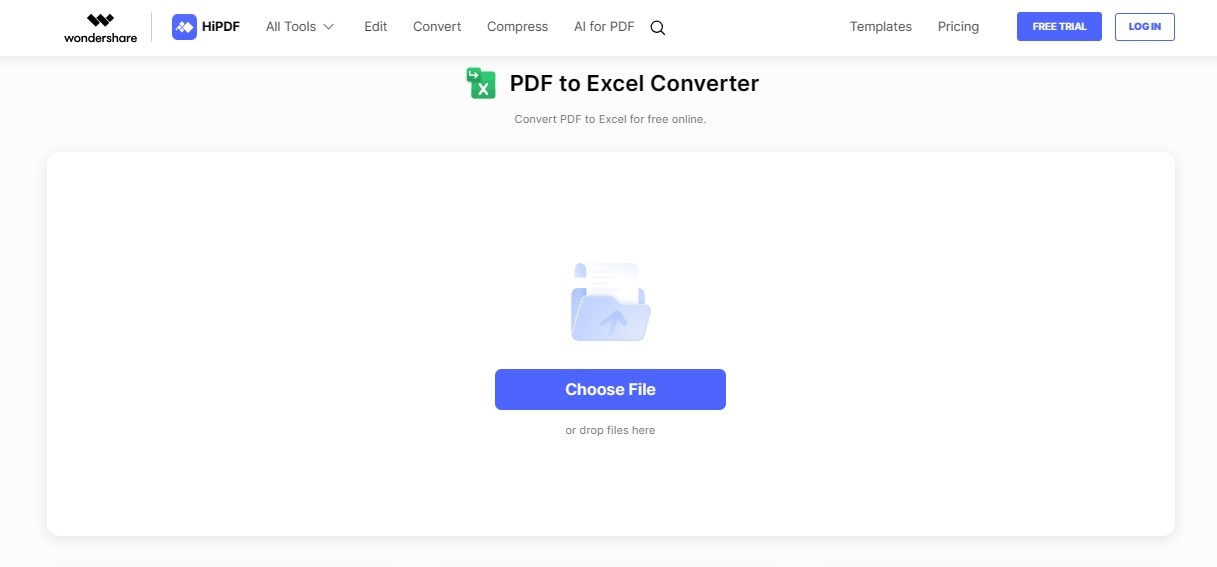
- Шаг 2: Выберите настройки OCR и язык документа. Нажмите "Конвертировать".
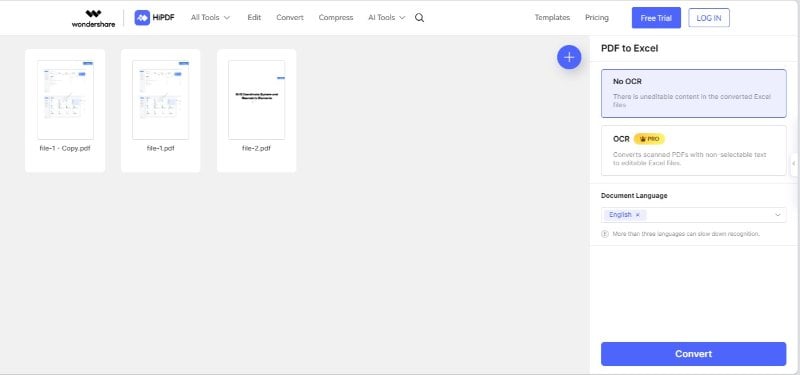
- Шаг 3: HiPDF автоматически загрузит конвертированные файлы в формате ZIP.
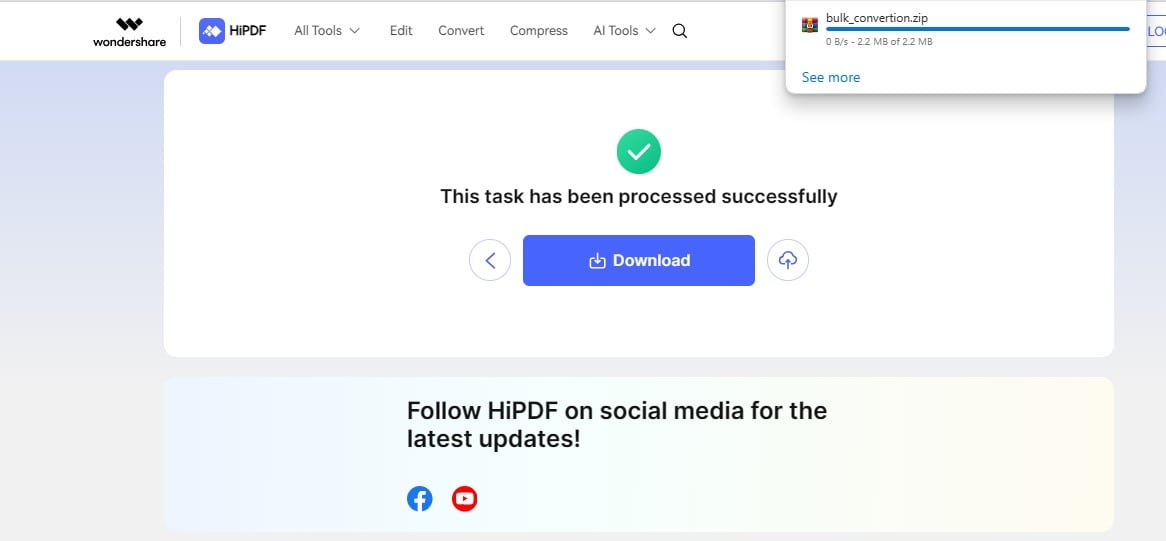
Метод 3: Конвертировать несколько документов сразу PDF в Excel с помощью FreeConvert
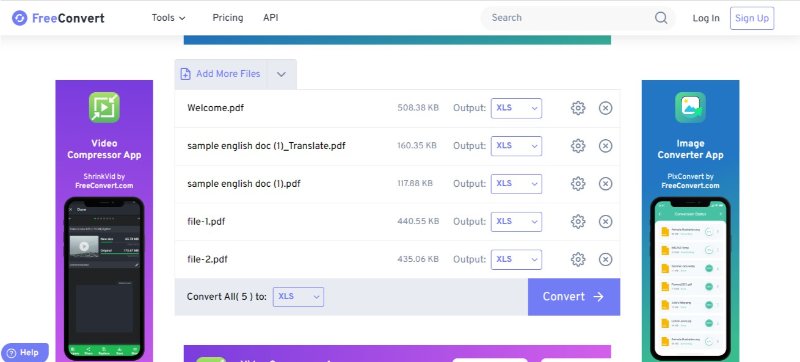
Еще один отличный вариант для простой и бюджетной конвертации нескольких файлов за раз — FreeConvert. Эта платформа предназначена для предоставления бесплатных услуг по конвертации файлов пользователям с ограниченным бюджетом. Хотя инструмент также предлагает платные тарифные планы, вы можете удовлетворить свои потребности в конвертации нескольких файлов за раз даже используя бесплатный тарифный план. Преимущество FreeConvert в том, что вы можете загрузить каждый файл по отдельности, а не объединенный документ в формате zip.
Следуйте следующим инструкциям, чтобы использовать FreeConvert для конвертации нескольких файлов PDF в Excel за раз:
- Шаг 1: Откройте FreeConvert. Нажмите "Выбрать файлы".

- Шаг 2: После добавления нужных файлов нажмите кнопку "Конвертировать".
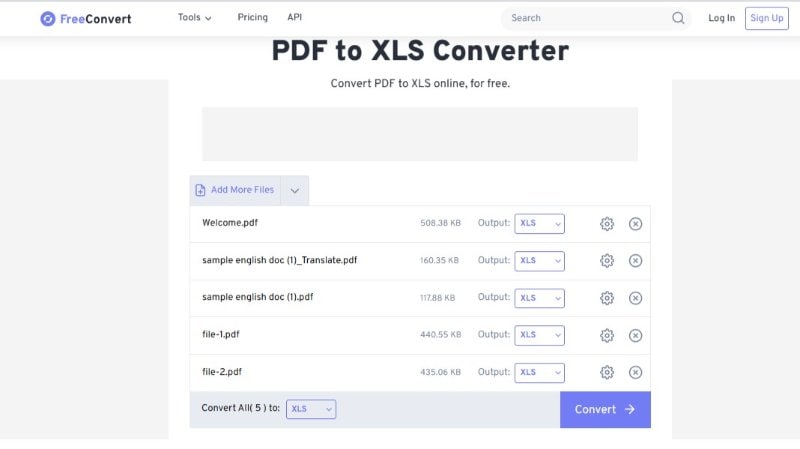
- Шаг 3: Вы можете загрузить конвертированные файлы каждый по отдельности или все сразу.
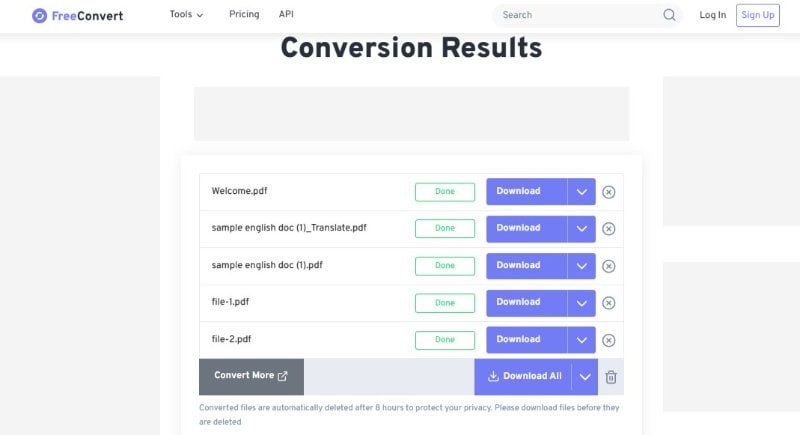
Вывод
Файлы Excel, если их конвертировать в формат PDF, создают проблемы с извлечением или обновлением данных. Это связано с тем, что PDF-файлы не подлежат редактированию. Справиться с этой ситуацией можно, конвертировав PDF-файлы обратно в формат Excel. Однако конвертация в таких значительных масштабах, как в профессиональных сценариях, представляет собой настоящую проблему. Чтобы решить эту проблему, в данной статье мы предлагаем три эффективных решения, позволяющих конвертировать несколько файлов PDF в Excel одновременно.
Самым практичным и экономичным выбором среди всех вариантов является PDFelement. Этот инструмент предоставляет услуги по конвертации нескольких файлов PDF в Excel сразу. Кроме того, его надежные дополнительные функции, такие как пакетное создание PDF и OCR, повышают удобство работы с данными. Включите PDFelement в свой профессиональный рабочий процесс, чтобы изменить его к лучшему.

![]() Работает на основе ИИ
Работает на основе ИИ




